Кэш - это временные данные, которые сохраняются на вашем устройстве для ускорения работы приложений. Однако, со временем, накопленный кэш может занимать значительное количество места, что может приводить к замедлению работы устройства или заполнению памяти. Поэтому регулярная очистка кэша на андроиде является важным шагом для поддержания высокой производительности и свободного места на устройстве.
Очистка кэша на андроиде - простая процедура, доступная каждому пользователю. Существует несколько способов, как можно освободить кэш на своем андроид-устройстве. Один из самых простых способов - это воспользоваться встроенным инструментом "Настройки". Для этого, откройте меню "Настройки", найдите раздел "Память" (может называться по-другому в зависимости от версии андроид), затем выберите "Кэш данных" и нажмите на кнопку "Очистить". Все временные данные приложений будут удалены, освободив ценное место на вашем устройстве.
Кроме встроенных инструментов, на рынке существуют также сторонние приложения, которые могут упростить процесс очистки кэша на андроиде. Некоторые из таких приложений предлагают дополнительные функции, такие как удаление неиспользуемых файлов, поиск и удаление крупных файлов, управление установленными приложениями и многое другое. Используя такие приложения, вы можете получить более глубокую очистку вашего устройства и освободить еще больше места.
Очистка кэша на андроиде - это важный шаг для поддержания высокой производительности и свободного места на вашем устройстве. Регулярная очистка кэша поможет ускорить работу приложений, освободить память и предотвратить замедление работы вашего устройства. Следуя простым инструкциям и используя доступные инструменты, вы сможете легко и эффективно очистить кэш на своем андроид-устройстве.
Методы очистки кэша на андроид устройствах
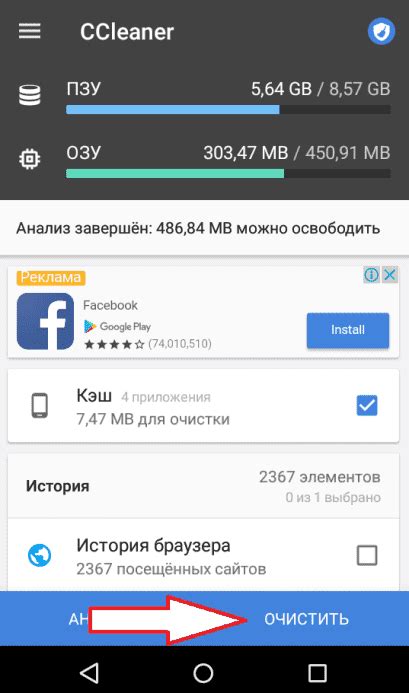
Очистка кэша на андроид устройствах может быть полезной для повышения производительности, освобождения места на устройстве и устранения проблем с работой приложений. Вот несколько методов, которые вы можете использовать для очистки кэша на своем андроид устройстве:
1. Использование настроек устройства: На большинстве андроид устройств есть встроенная функция очистки кэша. Чтобы воспользоваться ею, откройте меню настроек устройства и найдите раздел "Память и хранилище" или "Управление приложениями". Затем выберите приложение, для которого вы хотите очистить кэш, и нажмите на кнопку "Очистить кэш". Повторите эту операцию для всех приложений, которые вы хотите очистить.
2. Использование сторонних приложений: Есть также множество сторонних приложений, которые могут помочь вам очистить кэш на андроид устройстве. Некоторые из них предлагают дополнительные функции, такие как удаление ненужных файлов и временных файлов. Просто откройте магазин приложений Google Play и введите в поисковую строку запрос "очистка кэша". Выберите подходящее приложение из списка и следуйте инструкциям.
3. Очистка кэша вручную: Если вы предпочитаете контролировать процесс очистки кэша и знаете, какие файлы нужно удалить, вы можете очистить кэш вручную. Для этого откройте меню настроек устройства и перейдите в раздел "Хранилище" или "Память". Найдите папку с названием "cache" или "кэш" и удалите все файлы внутри этой папки. Будьте осторожны и не удаляйте другие папки или файлы, так как это может привести к непредвиденным последствиям.
4. Очистка кэша через режим восстановления: Некоторые пользователи предпочитают очистку кэша через режим восстановления. Для этого вы должны войти в режим восстановления на вашем устройстве. Как это сделать, зависит от производителя и модели вашего устройства. Обычно вы должны удерживать определенную комбинацию кнопок (например, кнопку питания и кнопки громкости) при включении устройства. После входа в режим восстановления вы можете выбрать опцию "Очистить кэш" или "Wipe cache partition". Подтвердите эту операцию и дождитесь ее завершения. Затем перезагрузите устройство и проверьте, изменилась ли производительность или проблемы с работой приложений.
Выберите любой из этих методов, который наиболее подходит вам и вашим потребностям. Помните, что регулярная очистка кэша может помочь вашему андроид устройству работать более эффективно и эффективно использовать доступное дисковое пространство.
Полезные советы и рекомендации

Очистка кэша на андроиде может значительно повысить производительность устройства и освободить память. Вот несколько полезных советов и рекомендаций по этой процедуре:
1. Периодически очищайте кэш приложений
Рекомендуется периодически очищать кэш установленных на устройстве приложений. Можно делать это напрямую через настройки каждого приложения или использовать специальные приложения для очистки кэша.
2. Используйте встроенные инструменты
Андроид предоставляет встроенные инструменты для управления кэшем. Найдите раздел "Хранилище и USB" или "Приложения и уведомления" в настройках устройства, где можно отдельно очистить кэш для каждого приложения.
3. Очищайте кэш браузера
Браузерное приложение активно использует кэш для сохранения временных данных и файлов. Регулярно очищайте кэш браузера, чтобы освободить память устройства.
4. Используйте "Управление памятью"
В настройках устройства есть функция "Управление памятью", которая помогает управлять использованием памяти и очищать кэш автоматически. Включите эту функцию и настройте параметры по своему усмотрению.
5. Обновляйте приложения регулярно
Разработчики приложений часто выпускают обновления, в которых исправляют ошибки и оптимизируют производительность. Регулярно обновляйте все установленные приложения, чтобы получить наиболее стабильную и оптимизированную версию.
6. Проверяйте доступное место на устройстве
Очистка кэша может помочь освободить немного памяти, но иногда проблема может быть в общем объеме доступного места. Регулярно проверяйте, сколько свободной памяти осталось на устройстве, и необходимо ли удалить ненужные файлы или приложения.
7. Запускайте устройство заново
Перезагрузка устройства может также помочь оптимизировать работу и освободить память. Периодически перезагружайте андроид-устройство, особенно после удаления большого объема данных или проведения очистки кэша.
Следуя этим полезным советам и рекомендациям, вы сможете эффективно очищать кэш на своем андроид-устройстве и поддерживать его в хорошем состоянии.
Простые инструкции по очистке кэша на андроид
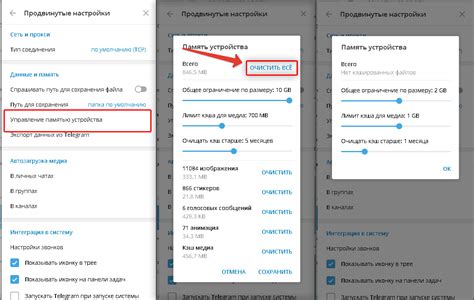
Очистка кэша на устройстве Android может помочь ускорить его работу и освободить место на внутреннем хранилище. Вот некоторые простые инструкции, которые помогут вам справиться с этой задачей:
1. Шаг: Настройки устройства
Откройте настройки на своем устройстве Android. Обычно иконка настроек выглядит как шестеренка и находится на рабочем столе или в списке приложений.
2. Шаг: Поиск
В меню настроек найдите вкладку "Приложения" или "Управление приложениями" и нажмите на нее.
3. Шаг: Кэш
В списке приложений найдите тот, кэш которого вы хотите очистить, и нажмите на него. Затем вам нужно будет найти опцию "Очистить кэш" и нажать на нее.
4. Шаг: Подтверждение
После нажатия на "Очистить кэш" появится окно подтверждения. Нажмите "OK" или "Да", чтобы подтвердить операцию.
5. Шаг: Повторение
Повторите эти шаги для каждого приложения, кэш которого вы хотите очистить.
Следуя этим простым инструкциям, вы сможете регулярно очищать кэш на своем устройстве Android и поддерживать его в хорошем состоянии.
Шаг за шагом без лишних сложностей

Очистка кэша на устройстве Android может оказаться полезной при нехватке свободного места на устройстве или при возникновении проблем с работой приложений. В этом разделе представлены простые шаги по очистке кэша на вашем устройстве Android.
Шаг 1: Откройте настройки устройства
Перейдите в меню настройки устройства Android, которое обычно находится на главном экране или в списке приложений. Иконка настроек обычно выглядит как шестеренка или может быть обозначена словом "Настройки".
Шаг 2: Найдите раздел "Хранилище"
Прокрутите список настроек до тех пор, пока не найдете раздел "Хранилище" или "Управление приложениями". Нажмите на него для дальнейших действий.
Шаг 3: Выберите приложение
В списке приложений найдите приложение, для которого вы хотите очистить кэш. Нажмите на него, чтобы открыть страницу с информацией об этом приложении.
Шаг 4: Очистите кэш
На странице с информацией об приложении найдите кнопку "Очистить кэш" или "Удалить кэш". Размер кэша приложения будет отображаться рядом с кнопкой. Нажмите на кнопку, чтобы выполнить очистку кэша.
Шаг 5: Подтвердите действие
После нажатия кнопки "Очистить кэш" появится всплывающее окно для подтверждения действия. Чтобы подтвердить очистку кэша, выберите соответствующую опцию на всплывающем окне.
Шаг 6: Проверьте результат
После очистки кэша приложения вы можете перейти обратно в список приложений и увидеть, что размер кэша уменьшился. Теперь ваше устройство Android освобождено от ненужных файлов, что может привести к повышению производительности и свободному месту на устройстве.
Если вы хотите очистить кэш для других приложений, повторите шаги 3-6 для каждого приложения, которое вам интересно.
Очистка кэша на Android - это простая и эффективная процедура для улучшения производительности вашего устройства. Для наиболее эффективной работы рекомендуется регулярно очищать кэш различных приложений.